Jak wyłączyć Szybkie sugestie w Outlook.com
Outlook.com ma wiele ustawień i funkcji, które mają na celu pomóc Ci efektywniej komponować wiadomości e-mail. Jedno z tych ustawień nazywa się Szybkie sugestie i czasami oferuje informacje oparte na czymś, co wpisałeś w jednym z e-maili. Chociaż mogą być pomocne w niektórych sytuacjach, a niektórzy ludzie je lubią, może się okazać, że są niepotrzebne lub niepożądane.
Na szczęście jest to funkcja, którą można wyłączyć w ustawieniach Outlook.com. Nasz samouczek poniżej pokaże Ci, jak znaleźć i wyłączyć to ustawienie, aby nie pojawiało się w pisanych wiadomościach w przyszłości.
Jak powstrzymać Outlook.com przed sugestiami podczas pisania wiadomości e-mail
Kroki opisane w tym artykule zostały wykonane w komputerowej wersji przeglądarki internetowej Google Chrome. Wykonując czynności opisane w tym przewodniku, wyłączysz funkcję, w której Outlook.com będzie oferować sugestie na podstawie treści wpisanej w wiadomości e-mail.
Krok 1: Zaloguj się na swój adres e-mail Outlook.com na https://www.outlook.com.
Krok 2: Kliknij ikonę koła zębatego w prawym górnym rogu okna.

Krok 3: Wybierz link Wyświetl wszystkie ustawienia programu Outlook w dolnej części prawej kolumny.
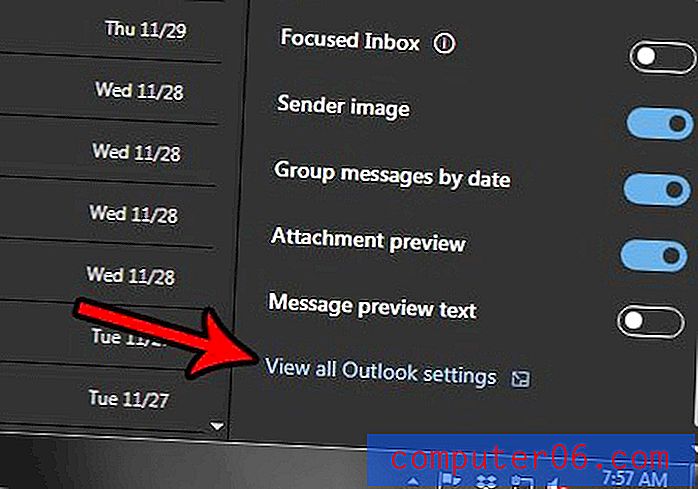
Krok 4: Wybierz opcję Utwórz i odpowiedz w środkowej kolumnie menu.
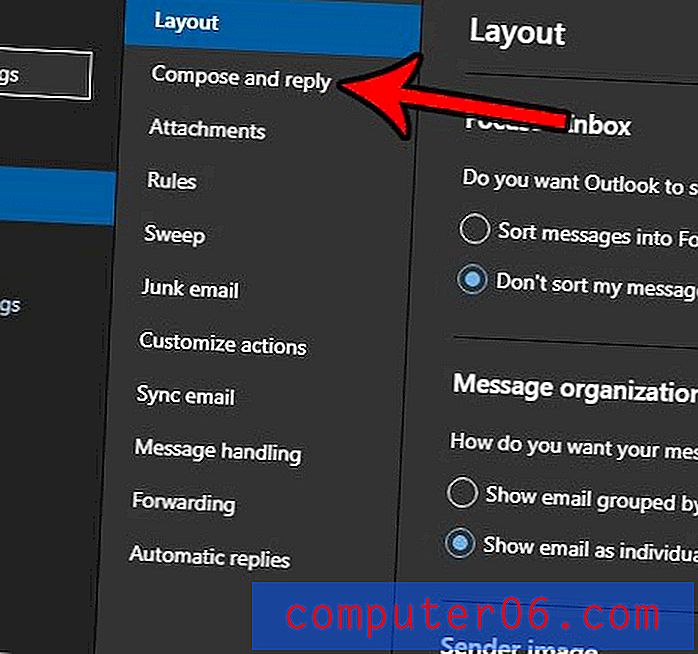
Krok 5: Przewiń w dół i kliknij pole po lewej stronie Propozycji oferty na podstawie słów kluczowych w mojej wiadomości, aby usunąć znacznik wyboru. Następnie możesz kliknąć przycisk Zapisz w prawym górnym rogu menu.
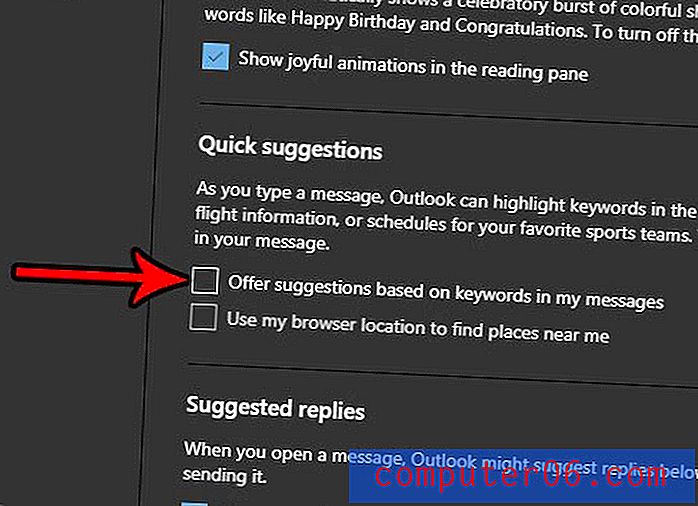
Pamiętaj, że istnieje również ustawienie „Radosne animacje” powyżej tego, które możesz wyłączyć, jeśli nie podoba ci się, gdy Outlook oferuje animacje oparte na niektórych typowych wyrażeniach, takich jak „dziękuję” lub „wszystkiego najlepszego z okazji urodzin”.
Czy chcesz dodać dodatkowe opcje podczas tworzenia wiadomości e-mail? Dostosowanie paska narzędzi programu Outlook umożliwia szybkie wykonywanie określonych czynności, dzięki czemu możesz pisać wiadomości e-mail w sposób, w jaki chcesz.



